Como recuperar o acesso ao disco rígido, corrigir o erro de não conseguir abrir o disco rígido

Neste artigo, mostraremos como recuperar o acesso ao seu disco rígido em caso de falha. Vamos acompanhar!
O que é mais irritante do que nenhuma conexão com a Internet? Um lento. Quase todo mundo pode testemunhar o quão enfurecedoras velocidades lentas de download / upload podem ser. Felizmente, o novo Windows 11 oferece muitos truques para otimizá-lo. Neste artigo, vamos explorar 10 maneiras de aumentar a velocidade da Internet no Windows 11. É importante entender que podem haver muitos fatores que afetam a velocidade da Internet, como:

Conteúdo
Você deve primeiro aprender como estimar a velocidade e a força de sua conexão WiFi / Ethernet.
1. Visite a página do Ookla Speed Test e clique em GO para iniciar o processo de cálculo.
2. Anote as velocidades atuais de upload e download em Mbps.
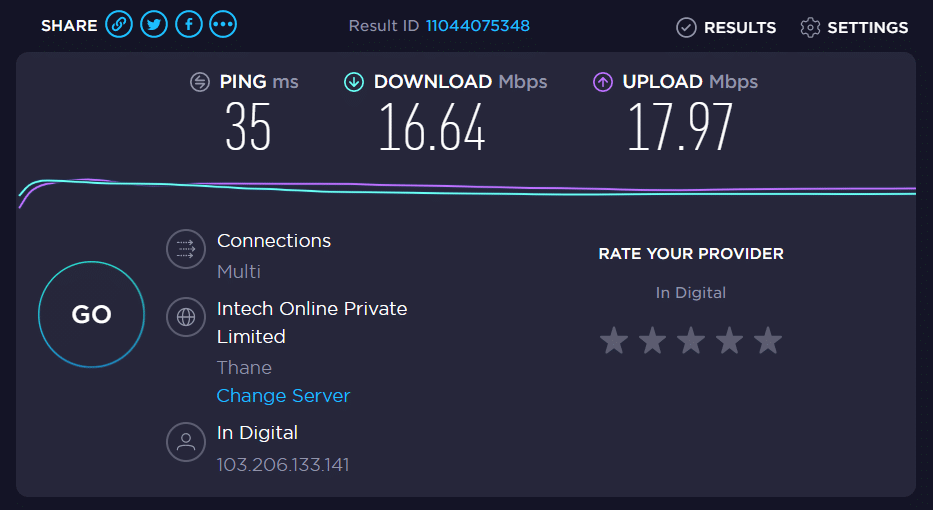
Nota: Recomendamos enfaticamente que você verifique e anote a velocidade sempre que ajustar a configuração do sistema. Isso o ajudará a entender se você fez uma mudança positiva ou não e em que grau.
Uma conexão medida é usada em um cenário em que você tem dados limitados para garantir que não ultrapasse o limite predefinido. No entanto, isso pode resultar em velocidades de Internet mais lentas. Veja como aumentar a velocidade da Internet desativando o recurso de conexão medida:
1. Pressione as teclas Windows + I juntas para iniciar as Configurações do Windows .
2. Clique em Rede e Internet no painel esquerdo e na opção Wi-Fi no painel direito, conforme mostrado.
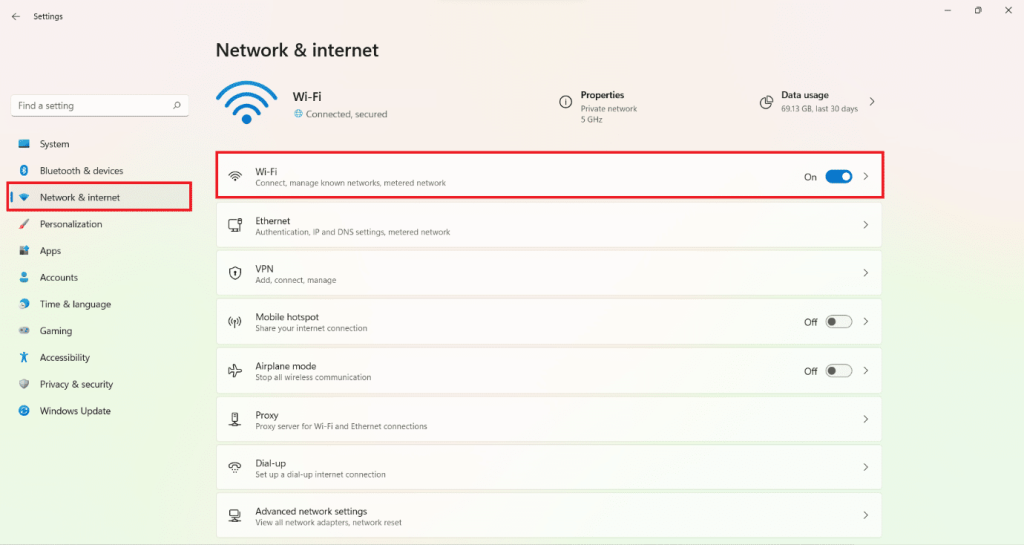
3. Agora, clique nas propriedades SSID da rede , conforme ilustrado abaixo.
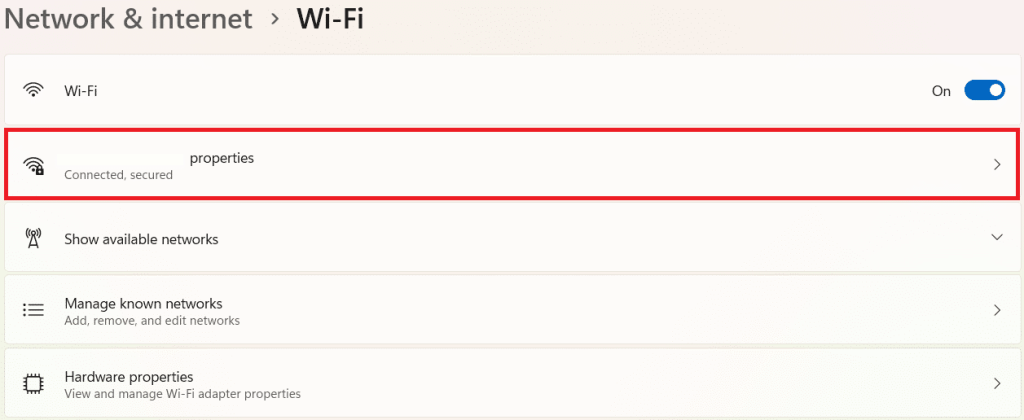
4. E desative a opção de conexão com medição , conforme mostrado.

O Windows verifica se há atualizações e as baixa em segundo plano. Isso pode resultar em velocidade de Internet mais lenta. Para consertar isso:
1. Pressione as teclas Windows + I juntas para abrir a janela Configurações .
2. Aqui, clique em Windows Update no painel esquerdo e em Opções avançadas à direita.
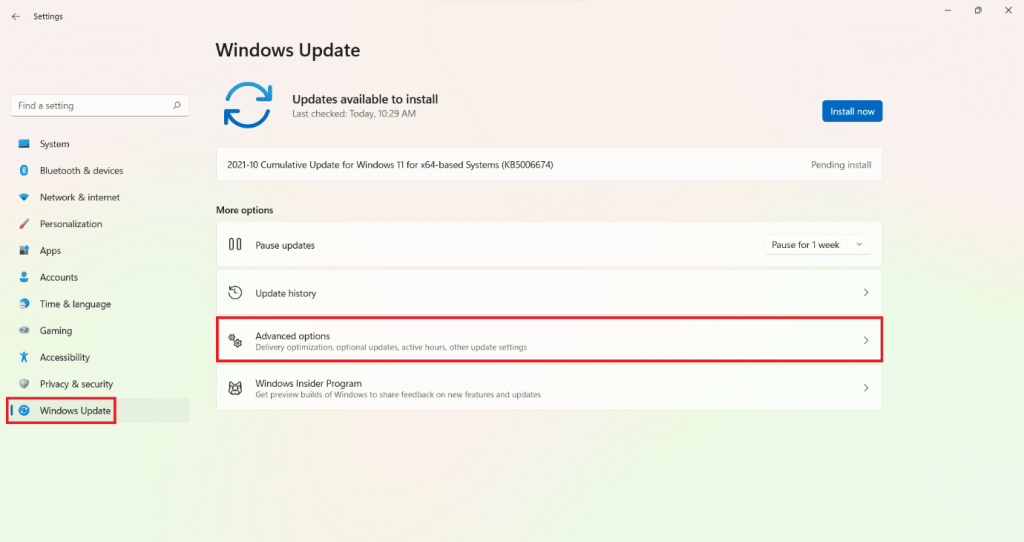
3. Role para baixo até Opções adicionais e selecione Otimização de entrega , como mostrado.
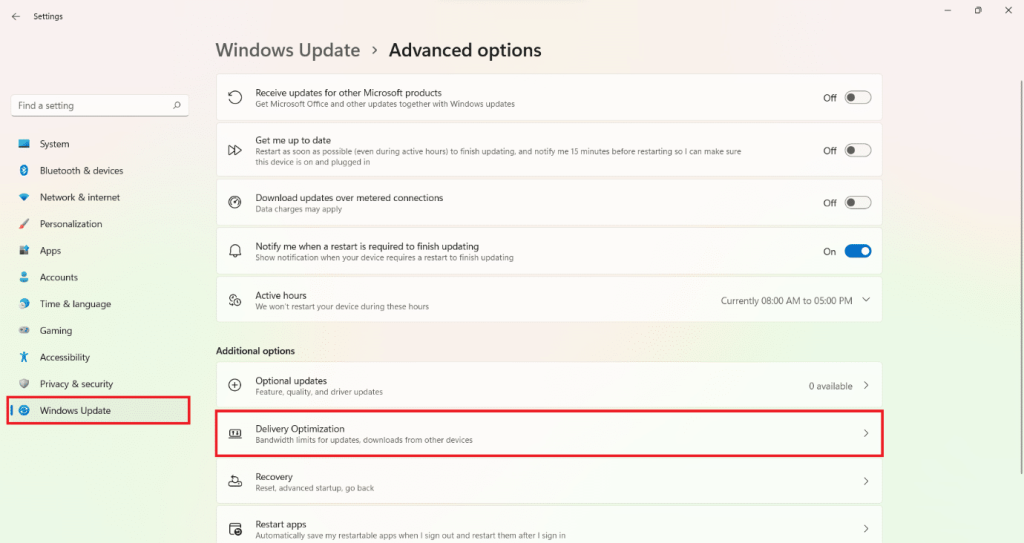
4. Desative a opção Permitir downloads de outros PCs , destacada abaixo.
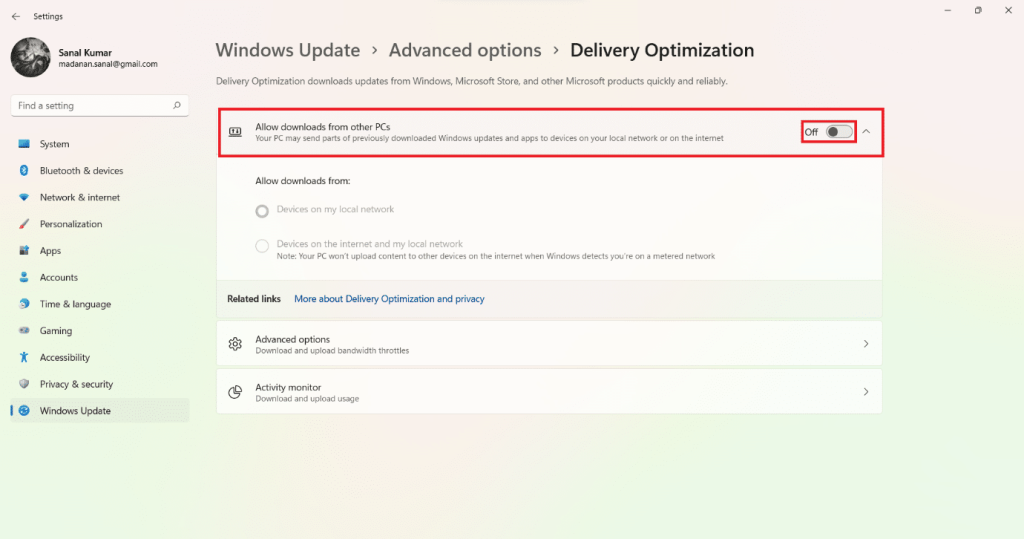
5. Em seguida, clique em Opções avançadas .
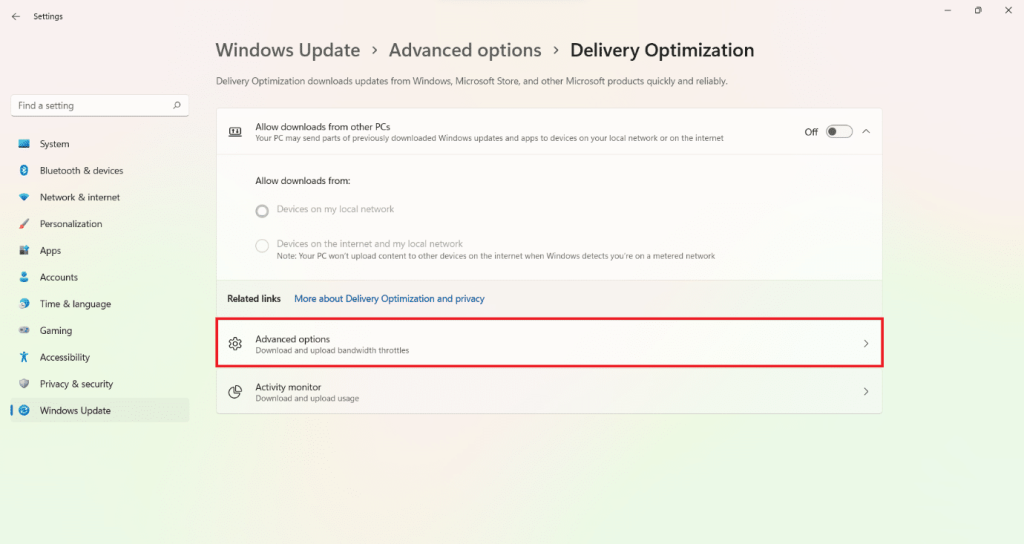
6A. Selecione a opção Largura de banda absoluta na seção Configurações de download e verifique o seguinte:
Em seguida, insira a velocidade em Mbps que deseja definir como limite.
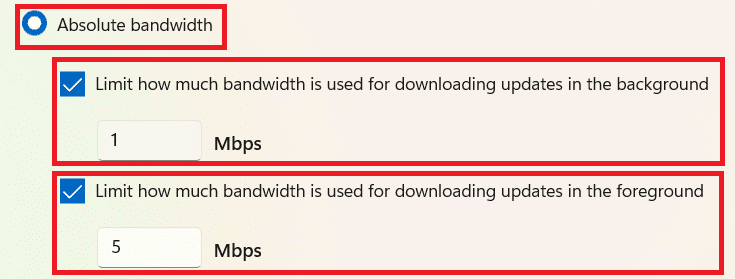
6B. Como alternativa, selecione a opção Porcentagem de largura de banda medida em Configurações de download e verifique as seguintes opções:
Em seguida, mova os controles deslizantes para definir a porcentagem de largura de banda para servir de limite.
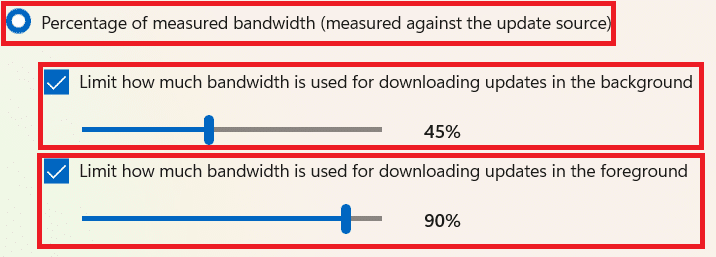
7. Em Configurações de upload , marque as caixas marcadas:
Em seguida, mova os controles deslizantes para definir os limites desejados.
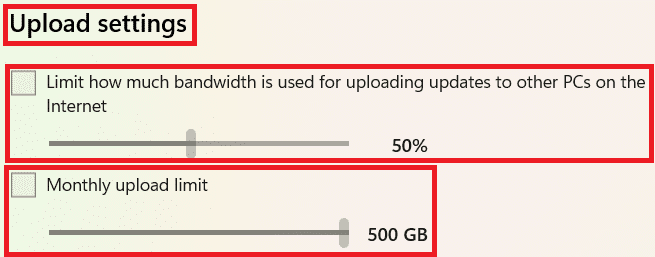
Leia também: 5 melhores ferramentas de gerenciamento e monitoramento de largura de banda
Os serviços e processos de segundo plano podem consumir muitos recursos e consumir muitos dados. Veja como aumentar a velocidade da Internet no Windows 11:
1. Pressione as teclas Windows + X simultaneamente para abrir o menu de link rápido .
2. Selecione Gerenciador de Tarefas na lista.
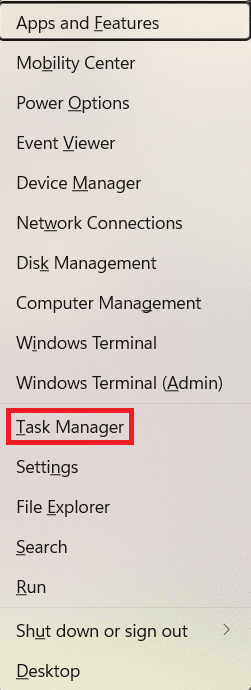
3. Alterne para a guia Desempenho e clique em Abrir Monitor de Recursos conforme destacado.
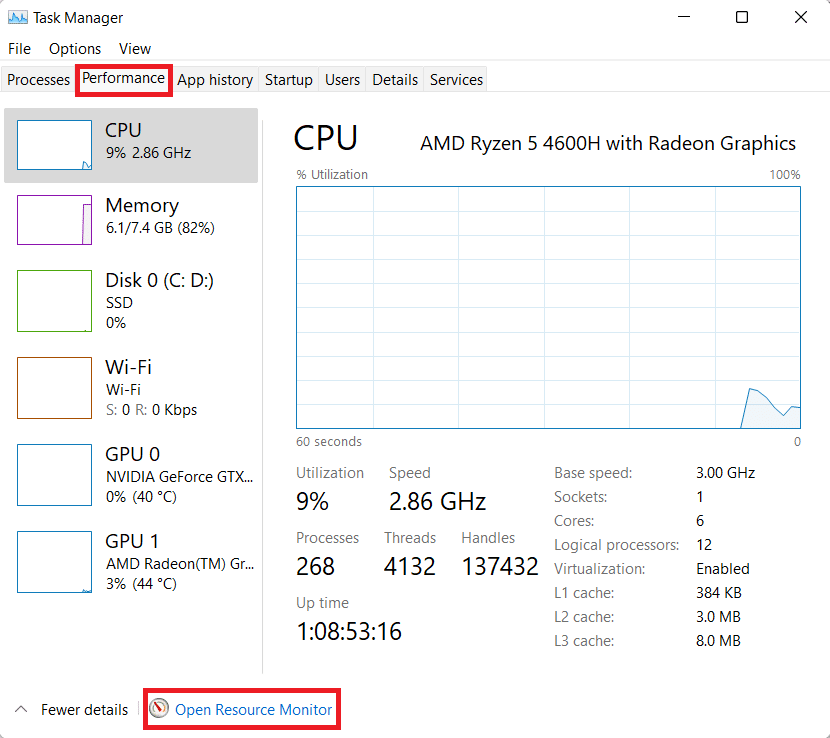
4. Na guia Rede na janela Monitor de recursos , clique com o botão direito do mouse no processo de fundo indesejado e selecione Finalizar processo , conforme ilustrado abaixo.

5. Repita o mesmo para todas essas tarefas e verifique se há melhorias nas velocidades de download / upload.
Você também pode desativar a execução de aplicativos em segundo plano para aumentar a velocidade de sua conexão com a Internet no Windows 11:
1. Inicie as Configurações como anteriormente e clique em Aplicativos no painel esquerdo.
2. Clique em Aplicativos e recursos , conforme mostrado.
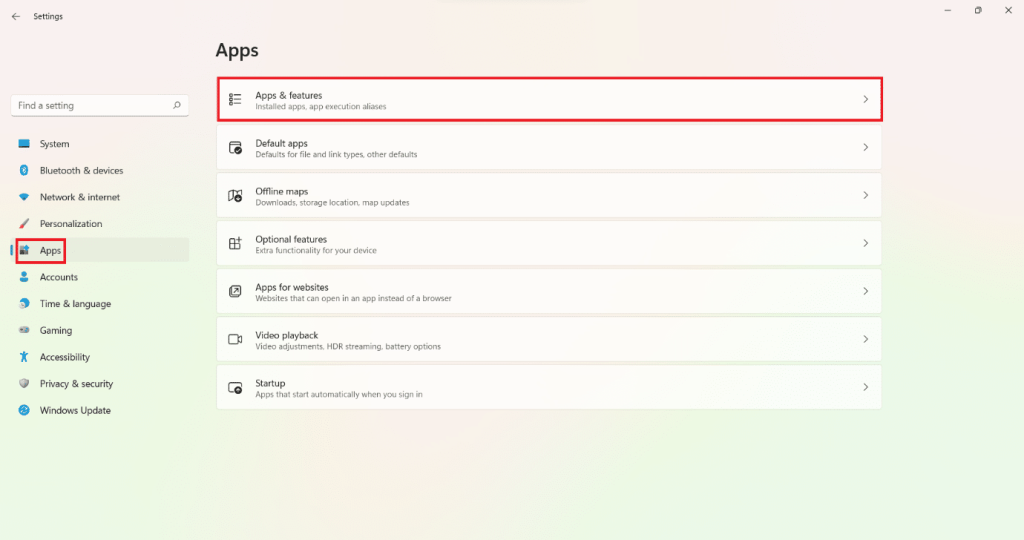
3. Clique no ícone de três pontos ao lado do aplicativo desnecessário na lista fornecida.
4. Aqui, selecione Opções avançadas .
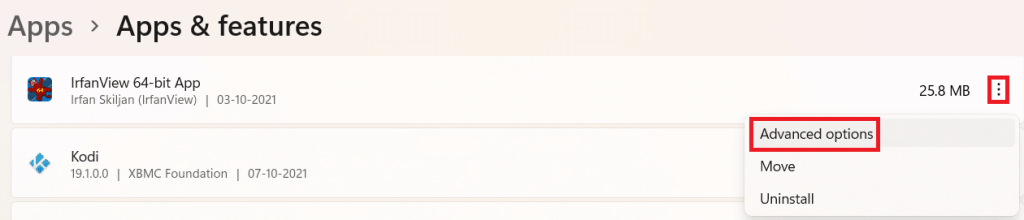
5. Em seguida, clique em Permitir que este aplicativo seja executado no menu suspenso de plano de fundo e selecione Nunca .

6. Repita as etapas acima para todos os aplicativos desnecessários para evitar que sejam executados em segundo plano.
Leia também: O WinZip é seguro
Existem muitos servidores DNS que podem aumentar a velocidade da Internet em desktops / laptops com Windows 11.
1. Clique no ícone Pesquisar, digite visualizar conexões de rede e pressione Enter.
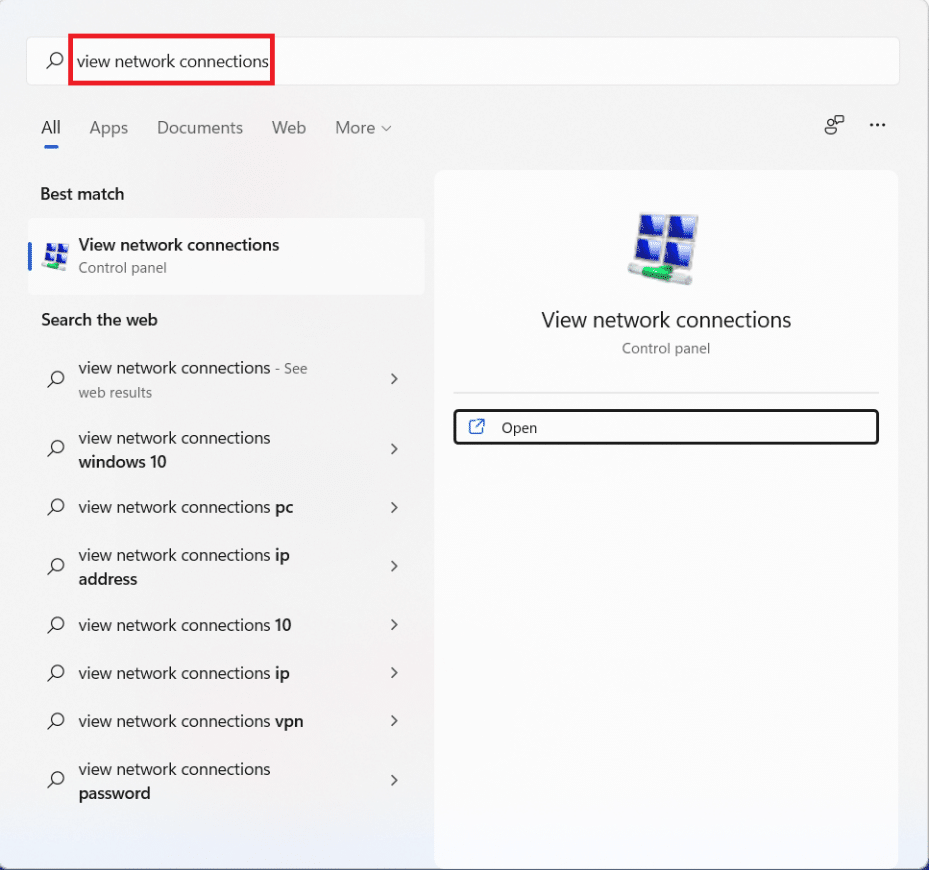
2. Clique com o botão direito na conexão de rede atual, como Wi-Fi, e clique em Propriedades , conforme mostrado.
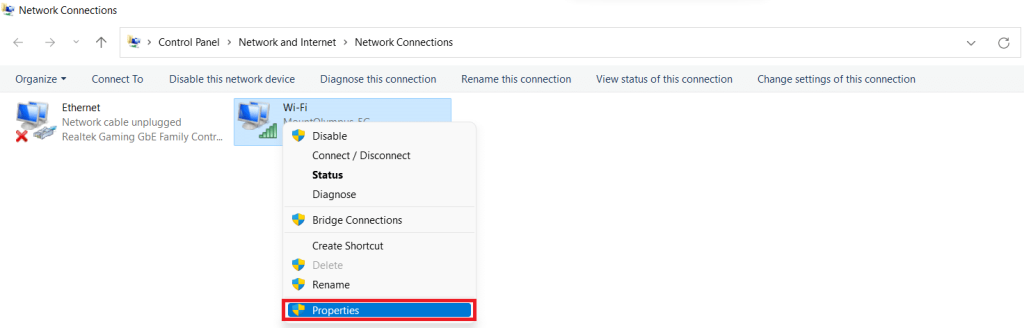
3. Aqui, selecione Protocolo da Internet Versão 4 (TCP / IPv4) e clique no botão Propriedades .
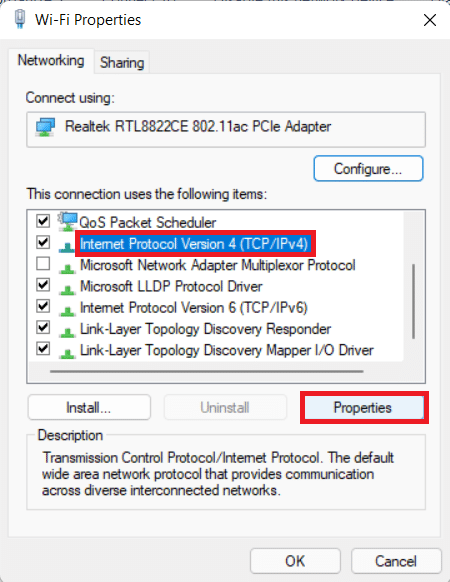
4. Marque a opção Usar os seguintes endereços de servidor DNS e digite:
1.1.1.1 no servidor DNS preferencial
1.0.0.1 no servidor DNS alternativo
5. Finalmente, clique em OK para salvar as alterações e Sair.
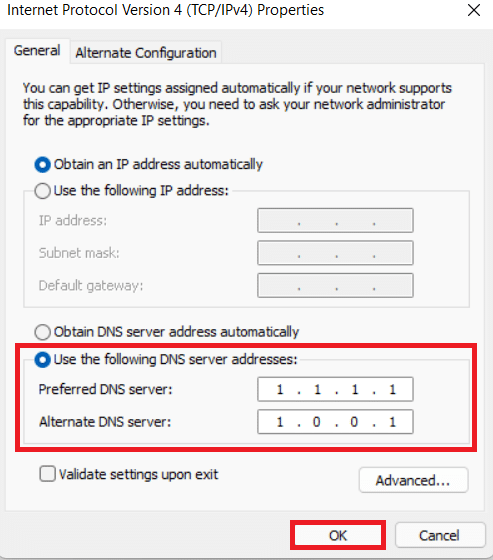
O malware pode afetar a velocidade da Internet ao usá-lo para fins maliciosos. Veja como aumentar a velocidade da Internet no Windows 11 verificando a existência de malware e removendo-o do PC:
Nota: McAfee é usado como exemplo aqui. As opções podem variar de acordo com o aplicativo antivírus.
1. Clique no ícone Pesquisar e digite McAfee LiveSafe . Em seguida, clique em Abrir para iniciá-lo.
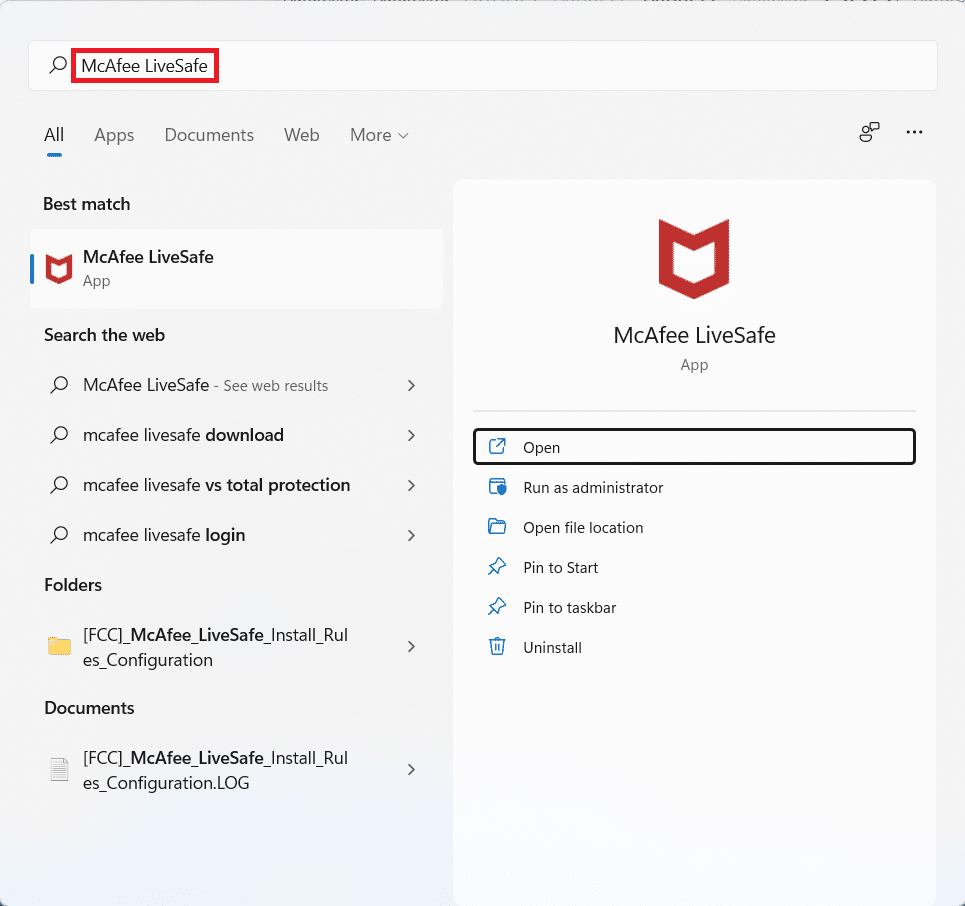
2. Aqui, clique em PC .
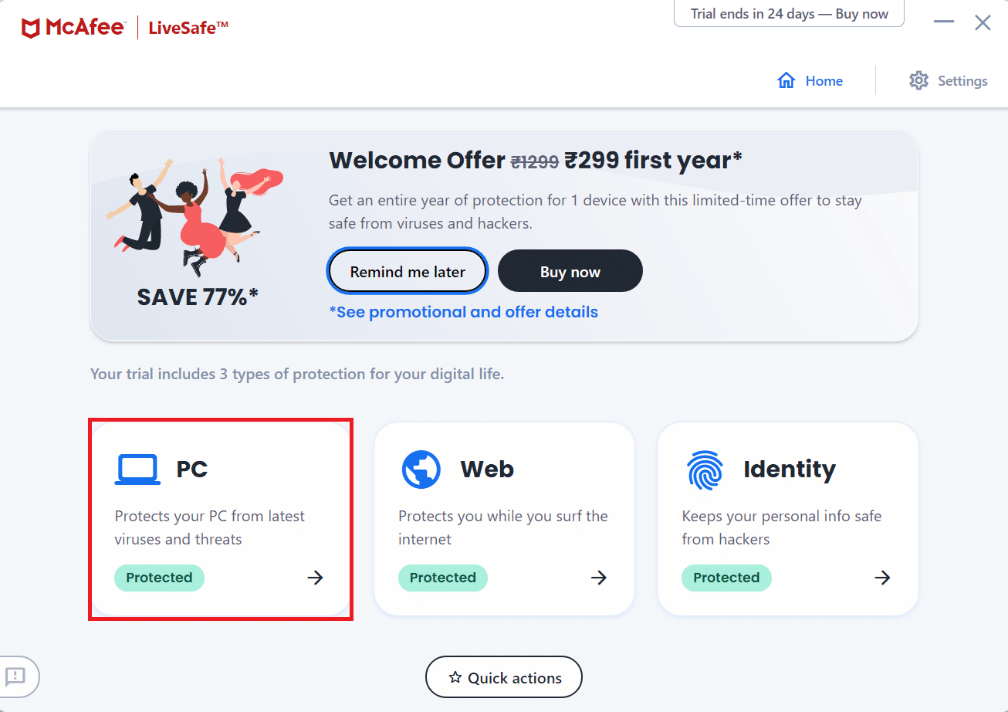
3. Em seguida, selecione a opção Antivírus mostrada destacada.
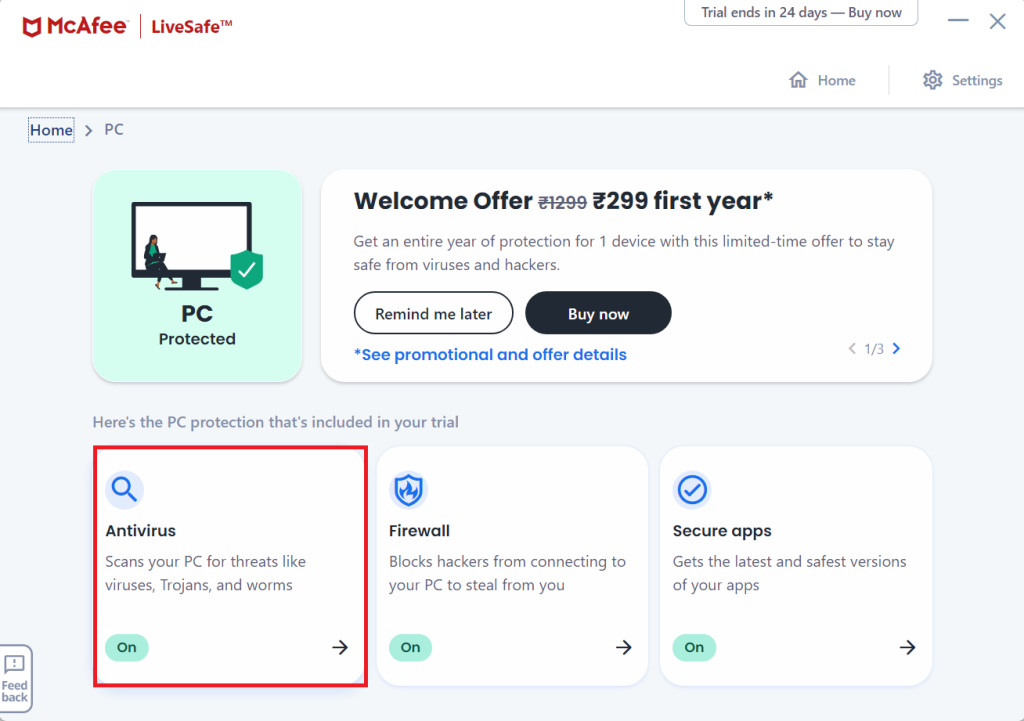
4. Agora, clique em Tipos de digitalização .
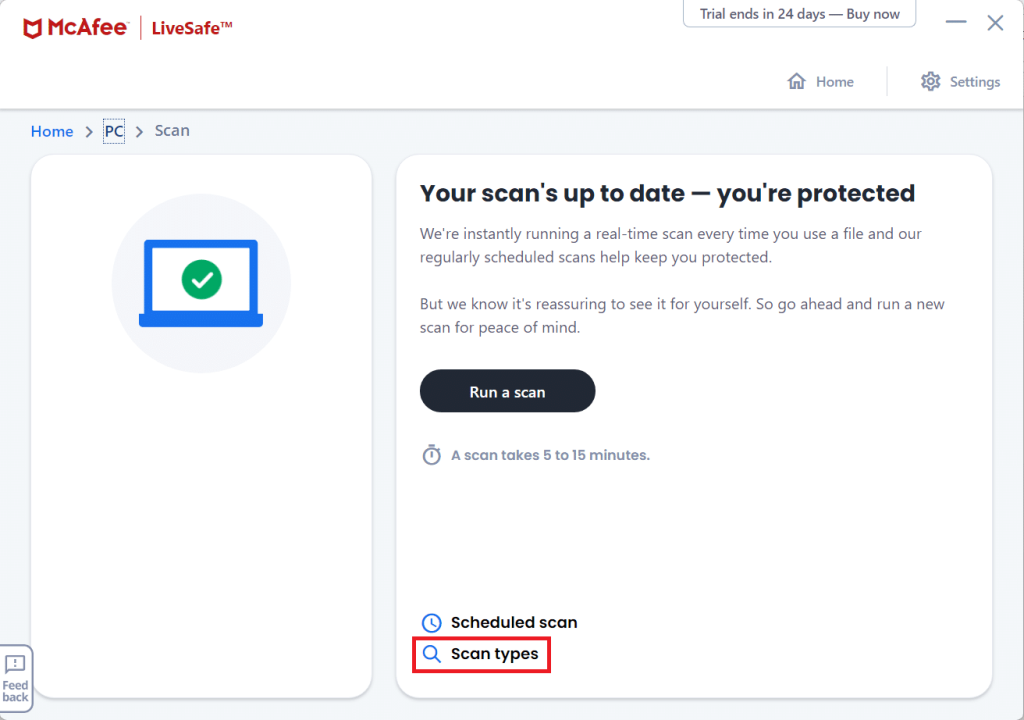
5. Selecione a opção Executar uma verifica��ão completa . Aguarde a conclusão da verificação e tome medidas de acordo com os resultados e sugestões.
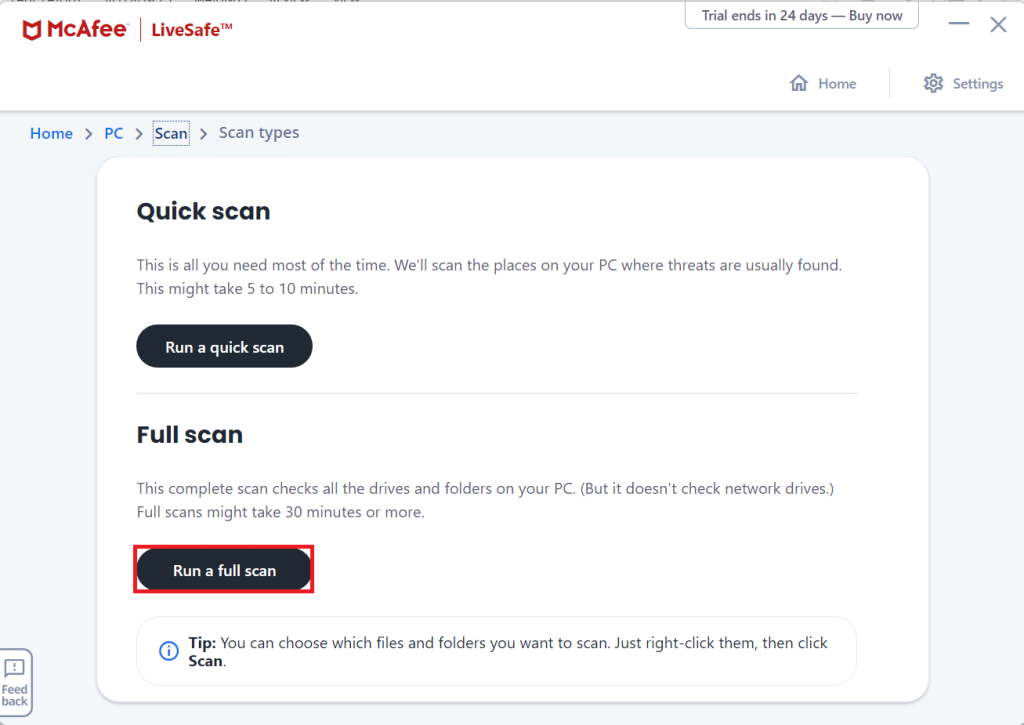
Leia também: O que é o serviço de elevação do Google Chrome
Você pode tentar outras opções de navegador disponíveis para ver se a falha é do seu navegador. Existem muitos navegadores com recursos para otimizar o desempenho do seu PC e aumentar a velocidade da Internet no Windows 11. Alguns dos navegadores populares e seus recursos estão listados abaixo:
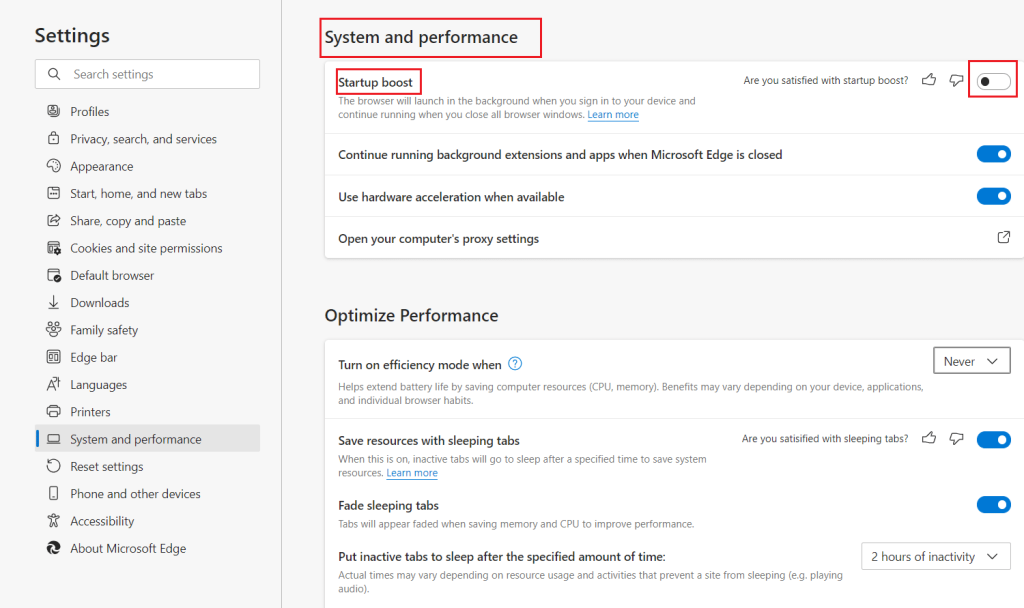
Às vezes, seu roteador pode exceder o limite de conexão do dispositivo. Isso pode causar lentidão na Internet. Portanto, você pode adicionar controle de acesso sem fio para limitar os dispositivos conectados à rede.
Observação: como os roteadores não têm a mesma opção de configuração e variam de fabricante para fabricante, certifique-se de que as configurações estão corretas antes de alterá-las. Os seguintes passos foram executados no PROLINK ADSL Router .
Veja como aumentar a velocidade da Internet no Windows 11, limitando o número de dispositivos:
1. Clique no ícone Pesquisar e digite prompt de comando . Em seguida, clique em Abrir.

2. Digite o comando ipconfig / all no prompt de comando e pressione Enter .
3. Encontre o endereço do gateway padrão mostrado em destaque.
Observação: normalmente, o endereço do gateway é fornecido na parte de trás do roteador ou no manual do roteador.
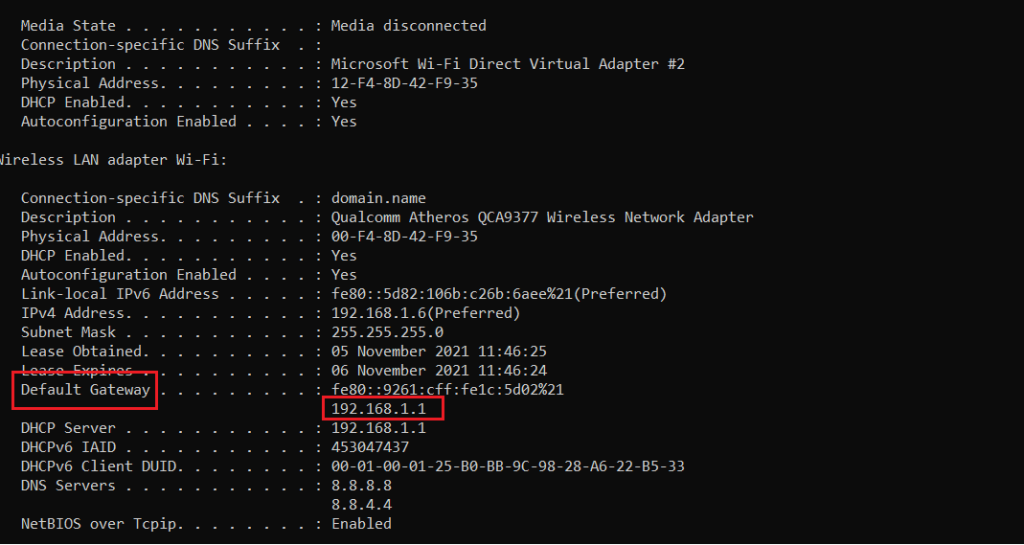
4. Em seguida, abra o endereço do gateway padrão em qualquer navegador da web. Faça login com suas credenciais .
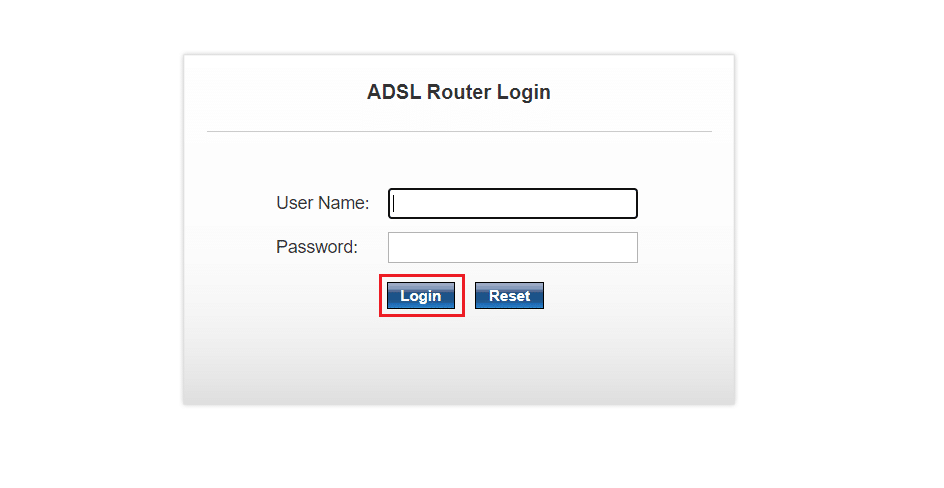
5. Na guia Configuração , clique na opção WLAN no painel esquerdo.
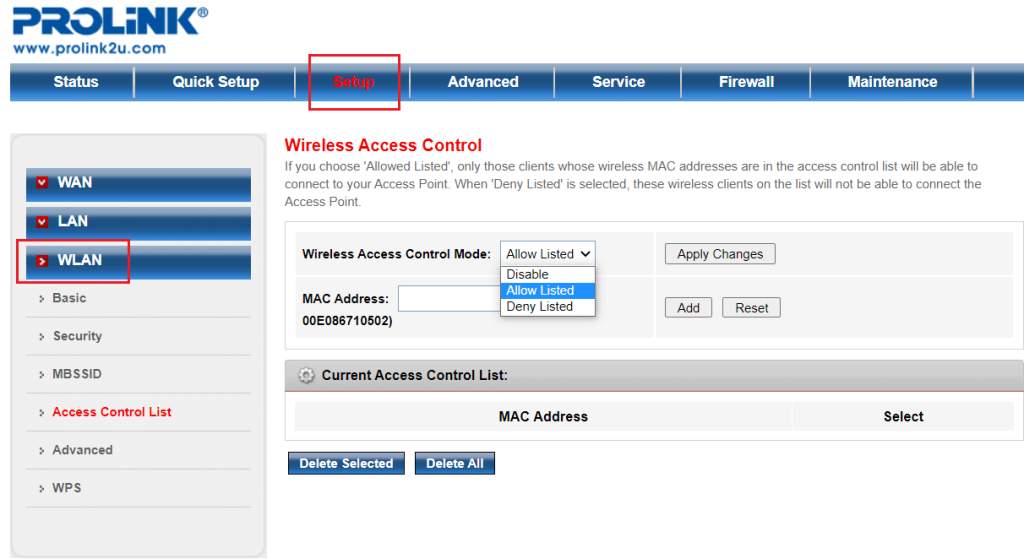
6. Aqui, clique em Lista de controle de acesso e escolha a opção Permitir lista no menu suspenso Modo de controle de acesso sem fio , conforme ilustrado abaixo.
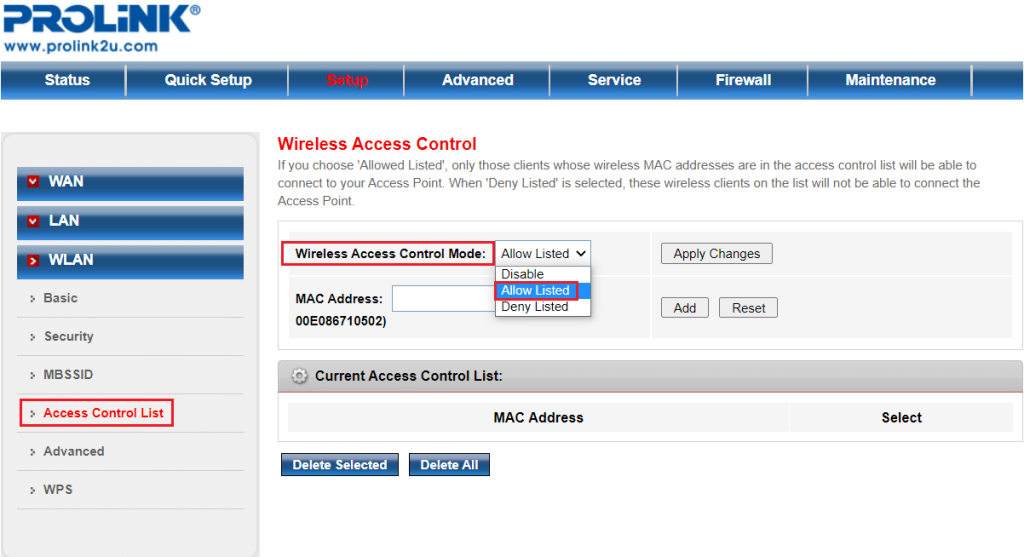
7. Em seguida, adicione o endereço MAC (por exemplo, ABE0F7G601) dos dispositivos que terão permissão para usar essa conexão de Internet e clique em Adicionar .
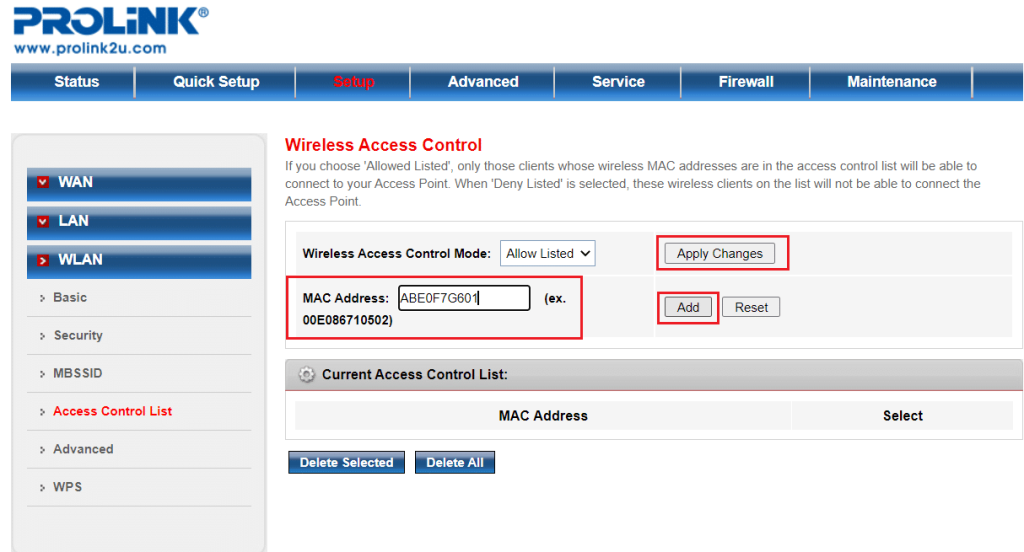
8. Por fim, clique em Aplicar alterações e saia.
Leia também: Como inicializar o Windows 11 no modo de segurança
Para Windows: Execute ipconfig / all no prompt de comando e anote o endereço físico .
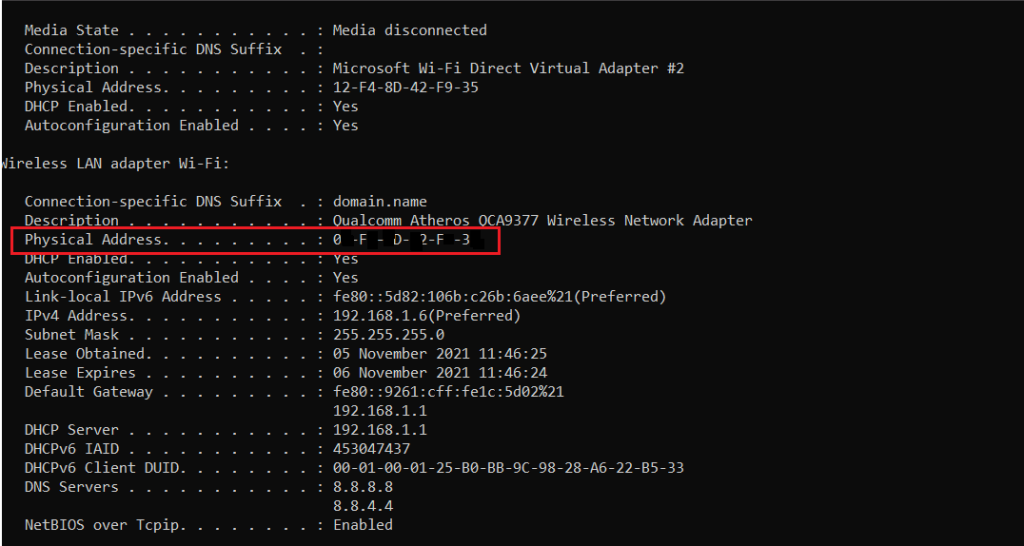
Para Android: acesse Configurações > Sistema > Sobre o telefone > opção Status . Observe o endereço MAC Wi-Fi daqui.
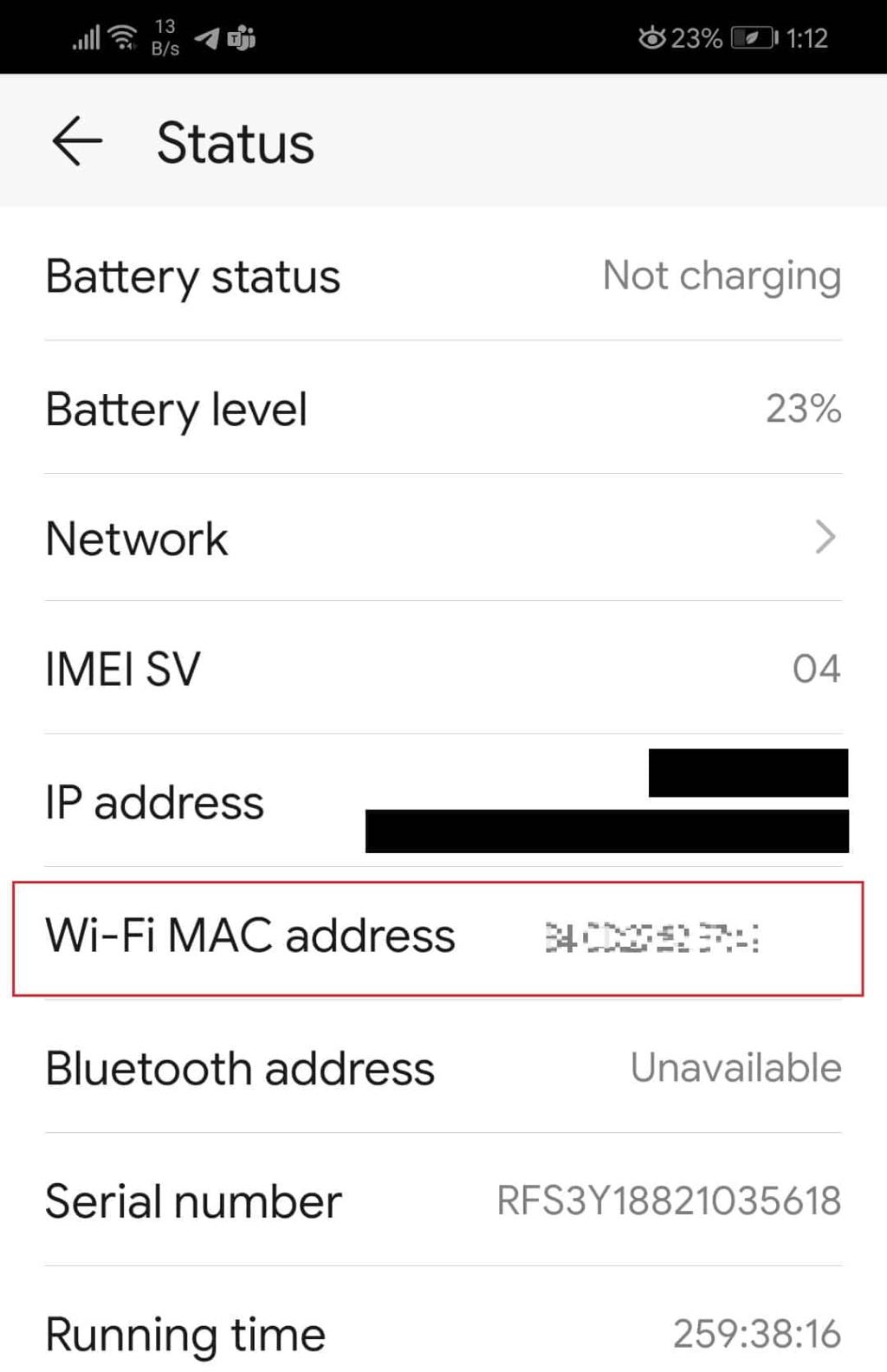
Leia também: Altere seu endereço MAC no Windows, Linux ou Mac
Talvez seja a hora de você atualizar seu plano de internet. Ligue para seu provedor de serviços de Internet e peça planos que ofereçam melhores opções de velocidade.
Hardware com defeito ou danificado resultará em conexões instáveis e baixa velocidade da Internet. Portanto, você deve verificar se há fios, cabos e Ethernet com defeito e substituí-los, se necessário. Obtenha um novo roteador que também ofereça melhor largura de banda, se possível.
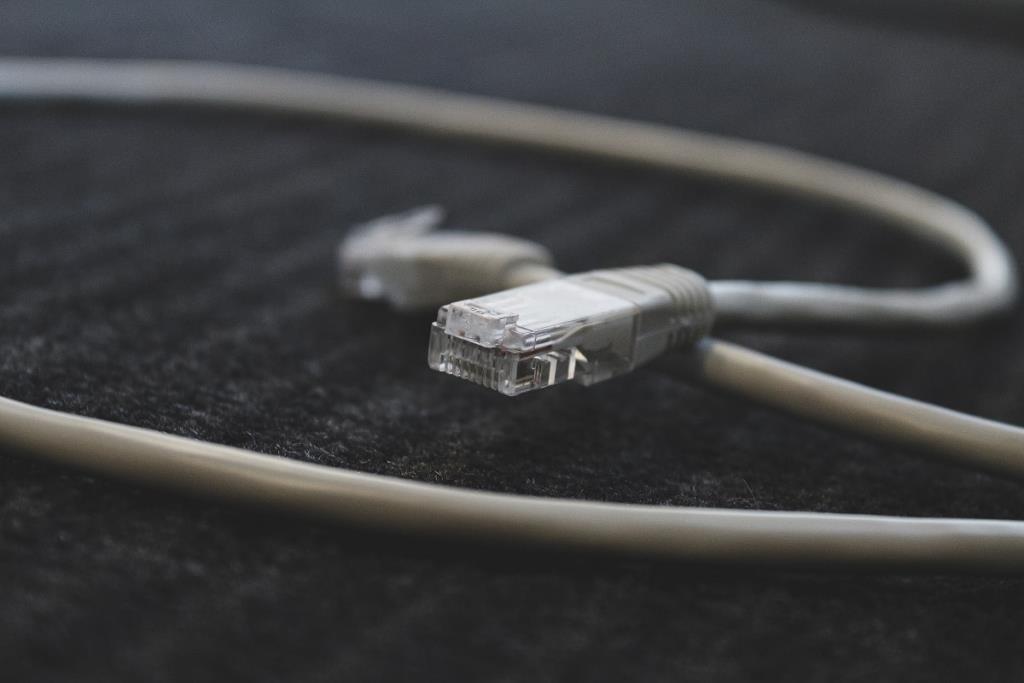
Recomendado:
Esperamos que você tenha achado este artigo útil para aprender como aumentar a velocidade da Internet no Windows 11 . Você pode enviar suas sugestões e dúvidas na seção de comentários abaixo. Adoraríamos saber qual tópico você deseja que exploremos a seguir.
Neste artigo, mostraremos como recuperar o acesso ao seu disco rígido em caso de falha. Vamos acompanhar!
À primeira vista, os AirPods parecem fones de ouvido sem fio comuns. Mas tudo mudou quando alguns recursos pouco conhecidos foram descobertos.
A Apple apresentou o iOS 26 – uma grande atualização com um novo design de vidro fosco, experiências mais inteligentes e melhorias em aplicativos familiares.
Os alunos precisam de um tipo específico de laptop para seus estudos. Ele não deve apenas ser potente o suficiente para um bom desempenho na área de estudo escolhida, mas também compacto e leve o suficiente para ser carregado o dia todo.
Adicionar uma impressora ao Windows 10 é simples, embora o processo para dispositivos com fio seja diferente do que para dispositivos sem fio.
Como você sabe, a RAM é um componente de hardware muito importante em um computador, atuando como memória para processar dados e é o fator que determina a velocidade de um laptop ou PC. No artigo abaixo, o WebTech360 apresentará algumas maneiras de verificar erros de RAM usando software no Windows.
As Smart TVs realmente conquistaram o mundo. Com tantos recursos excelentes e conectividade à Internet, a tecnologia mudou a maneira como assistimos TV.
Geladeiras são eletrodomésticos comuns em residências. As geladeiras geralmente têm 2 compartimentos, o compartimento frio é espaçoso e tem uma luz que acende automaticamente toda vez que o usuário o abre, enquanto o compartimento do freezer é estreito e não tem luz.
As redes Wi-Fi são afetadas por muitos fatores além de roteadores, largura de banda e interferência, mas existem algumas maneiras inteligentes de melhorar sua rede.
Se você quiser voltar para o iOS 16 estável no seu telefone, aqui está o guia básico para desinstalar o iOS 17 e fazer o downgrade do iOS 17 para o 16.
Iogurte é um alimento maravilhoso. É bom comer iogurte todos os dias? Quando você come iogurte todos os dias, como seu corpo muda? Vamos descobrir juntos!
Este artigo discute os tipos de arroz mais nutritivos e como maximizar os benefícios para a saúde de qualquer arroz que você escolher.
Estabelecer um horário de sono e uma rotina para dormir, mudar o despertador e ajustar a dieta são algumas das medidas que podem ajudar você a dormir melhor e acordar na hora certa pela manhã.
Alugue, por favor! Landlord Sim é um jogo de simulação para dispositivos móveis para iOS e Android. Você jogará como proprietário de um complexo de apartamentos e começará a alugar um apartamento com o objetivo de reformar o interior do seu apartamento e deixá-lo pronto para inquilinos.
Obtenha o código do jogo Bathroom Tower Defense Roblox e resgate recompensas emocionantes. Elas ajudarão você a melhorar ou desbloquear torres com maior dano.













